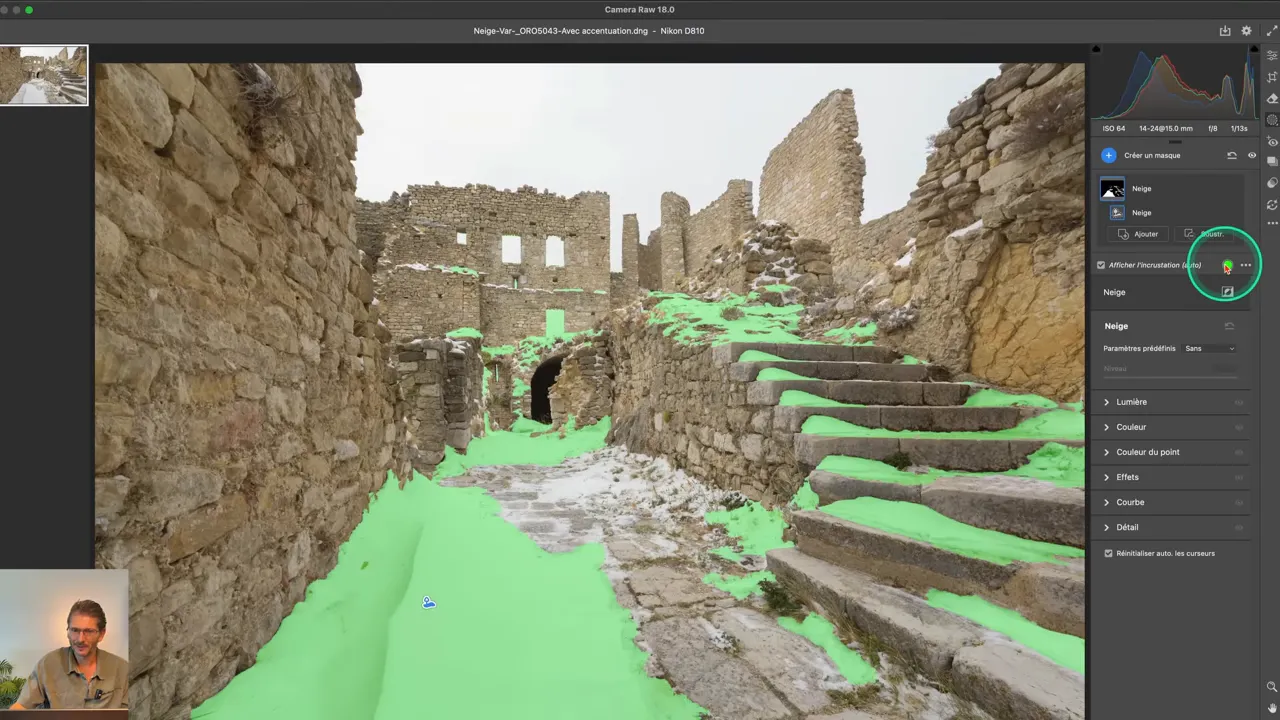Camera Raw 2026 introduit une série d’outils dopés à l’IA pour simplifier le flux de travail photo : suppression automatique des poussières, détection intelligente d’ombres, de reflets et même de neige. À cela s’ajoute dans Photoshop Beta 27.2 un nouveau modèle Firefly Fill & Expand, bluffant de précision pour le développement génératif. Tour complet.
Vidéo du tutoriel :
RÉSUMÉ
Camera Raw 2026 marque un tournant avec plusieurs outils automatisés qui facilitent la retouche : suppression des poussières en un clic, amélioration de la gestion des reflets, détection intelligente des ombres et de la neige. L’ajout de nouveaux presets adaptatifs “Paysage” et le réglage dynamique de la limite HDR viennent compléter cette mise à jour dense. En parallèle, Photoshop Beta 27.2 intègre un tout nouveau modèle Firefly Fill & Expand, particulièrement convaincant pour le développement génératif d’images, notamment lors de l’agrandissement ou de la reconstitution de zones manquantes.
Sommaire
-
-
- 🧹 Suppression automatique des poussières
- ✨ Amélioration de la suppression des reflets
- 🕶️ Détection automatique des ombres et reflets lors de la suppression d’objets
- ❄️ Détection automatique de la neige dans les scènes de paysage
- 🖥️ Nouveaux presets adaptatifs
- 📊 Réglage amélioré de la limite HDR
- 🧩 Photoshop Beta : nouveau modèle Firefly Fill & Expand
- 🔧 Récapitulatif des principaux outils et où les trouver
- 🗝️ Conclusion
- ❓FAQ
-
Recevez la version PDF de l’article !
🧹 Suppression automatique des poussières
Parmi les nouveautés les plus attendues de Camera Raw 2026 (v18) figure la suppression automatique des poussières, une évolution majeure de l’outil Supprimer. Cette fonctionnalité vise à identifier et effacer automatiquement les taches de capteur, sans intervention manuelle fastidieuse.
Comment ça fonctionne ?
-
Ouvrez l’outil “Supprimer”, puis activez “Afficher les défauts” pour visualiser les taches.
-
Rendez-vous dans Suppression des distractions → Poussière, puis cliquez sur Appliquer.
-
Camera Raw scanne alors l’image et détecte automatiquement les taches de capteur, signalées par de petites pastilles circulaires.
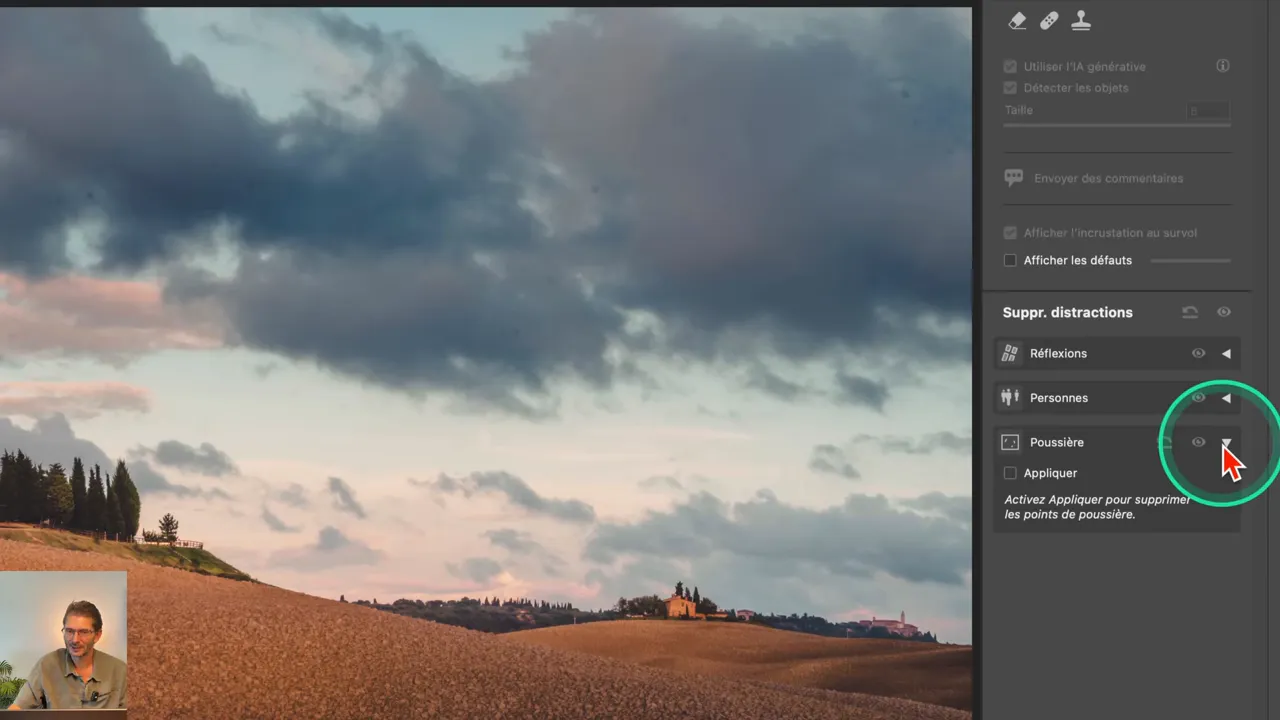
L’algorithme opère un traitement très efficace dans la majorité des cas. Pour affiner le résultat :
-
Si un élément est supprimé à tort, maintenez Alt (ou Option) et cliquez pour annuler la suppression.
-
Pour désélectionner un groupe de taches, utilisez Alt + clic gauche + glisser sur la zone concernée.
Un gain de temps réel
Grâce à cette automatisation, le nettoyage des images devient quasi instantané. Même si quelques retouches manuelles restent nécessaires dans certains cas, le volume de corrections à la main est considérablement réduit. Une avancée utile pour les photographes de paysages, d’architecture ou tout utilisateur de capteur exposé aux poussières.
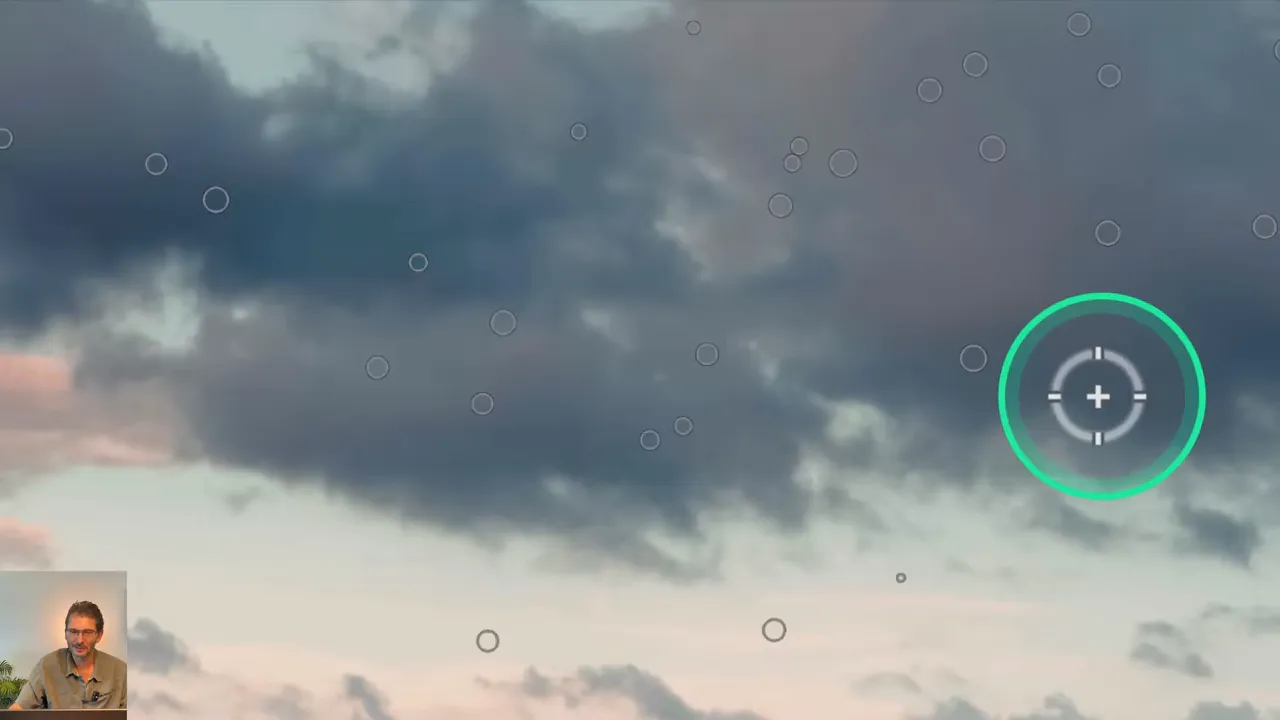
✨ Amélioration de la suppression des reflets
La fonction suppression des reflets s’améliore sensiblement dans Camera Raw 2026, tout en conservant sa place dans le panneau Suppression des distractions → Réflexions.
Une fonctionnalité existante… mais renforcée
Déjà présente dans les versions précédentes, cette fonction permet de supprimer les reflets gênants sur des surfaces comme les vitres ou les plans de travail. La nouveauté ? Adobe indique une amélioration de l’algorithme de traitement.
Pour de meilleurs résultats, il est conseillé de :
-
Choisir le mode “Meilleur” dans les options de qualité, même si cela allonge le temps de calcul.
-
Lancer l’analyse, qui détecte automatiquement les reflets et les élimine sans recourir au développement génératif.
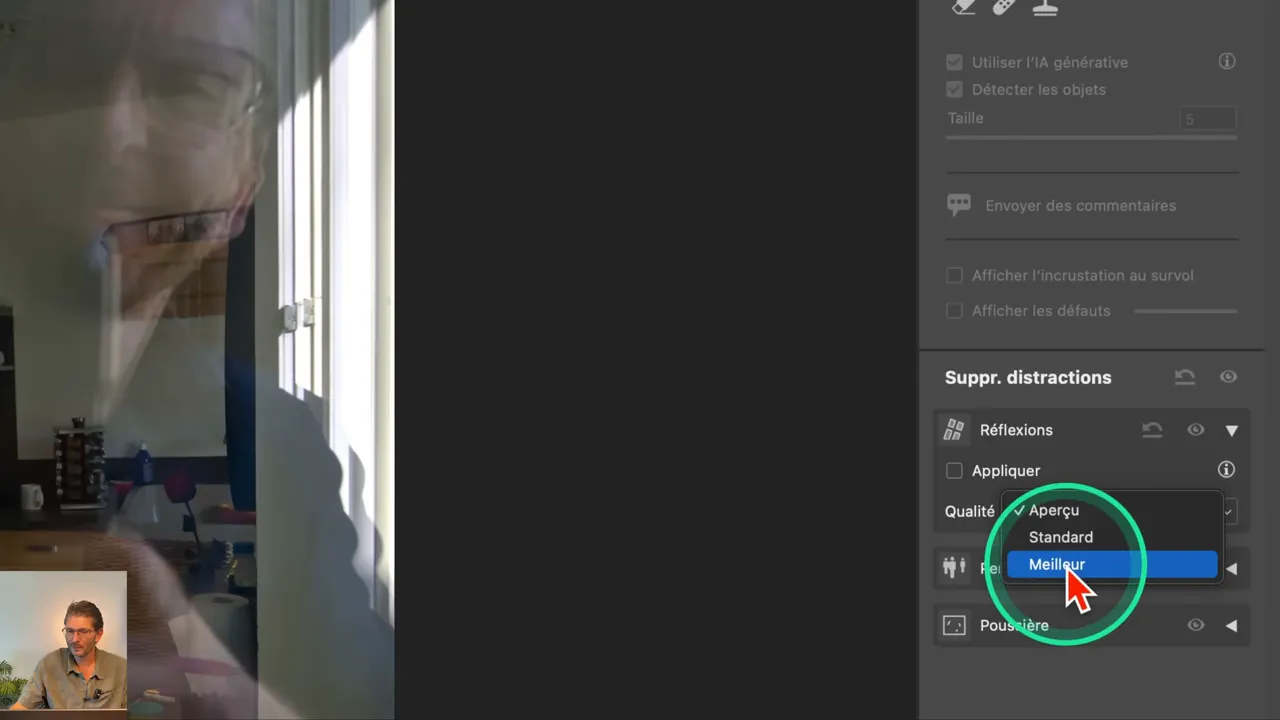
💡 Important : contrairement à certaines autres fonctions, cette suppression n’utilise pas l’IA générative pour “recréer” des zones supprimées.
Un exemple concret
Dans cet exemple où j’ai pris une cuisine à travers une vitre, j’arrive à supprimer entièrement mon image et les reflets parasites. En déplaçant le curseur de réglage, on peut observer la séparation progressive entre le reflet et la scène d’origine.
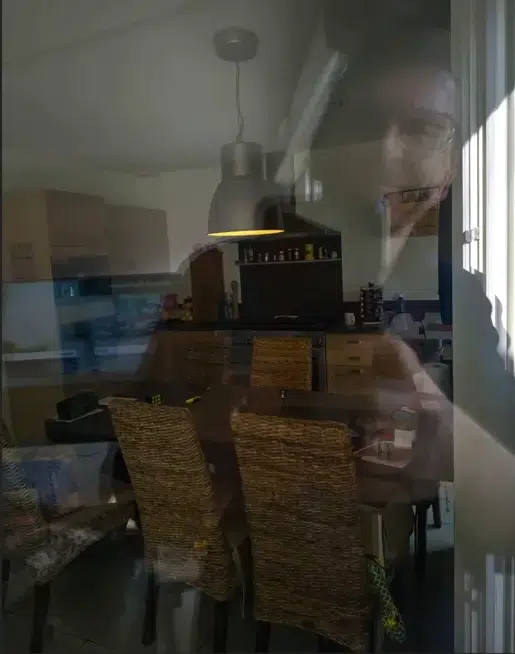
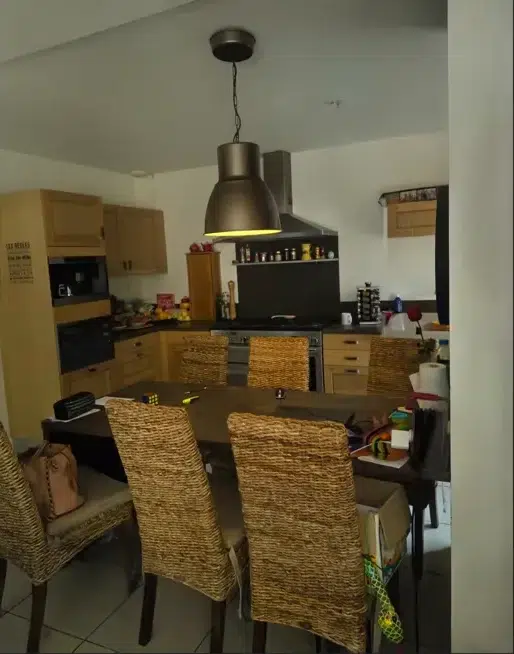
Limites actuelles
Malgré ces améliorations, la suppression des reflets dans les lunettes ne fonctionne pas encore. Comme démontré, l’algorithme échoue à corriger ce type de reflet spécifique. Il faudra probablement attendre une mise à jour ultérieure pour combler cette lacune.
🕶️ Détection automatique des ombres et reflets lors de la suppression d'objets
Autre évolution marquante de Camera Raw 2026 : la capacité à inclure automatiquement les ombres et les reflets lors de la suppression d’un objet dans une image. Une avancée utile qui simplifie les retouches complexes, en particulier dans les scènes extérieures.
Comment l’utiliser ?
-
Sélectionnez l’outil Supprimer.
-
Cochez “Détecter les objets”.
-
Tracez rapidement un contour autour de l’objet à supprimer — inutile d’inclure manuellement l’ombre ou le reflet.
-
Ajustez si nécessaire (ex : soustraction d’un objet à conserver, comme une balle).
-
Cliquez sur Supprimer pour générer plusieurs propositions.
Une sélection intelligente… dans la plupart des cas
Sur cette photo prise sur un court de tennis, l’outil détecte automatiquement l’ombre du personnage et la supprime en même temps que le sujet. Même efficacité pour certains reflets sur le sol.
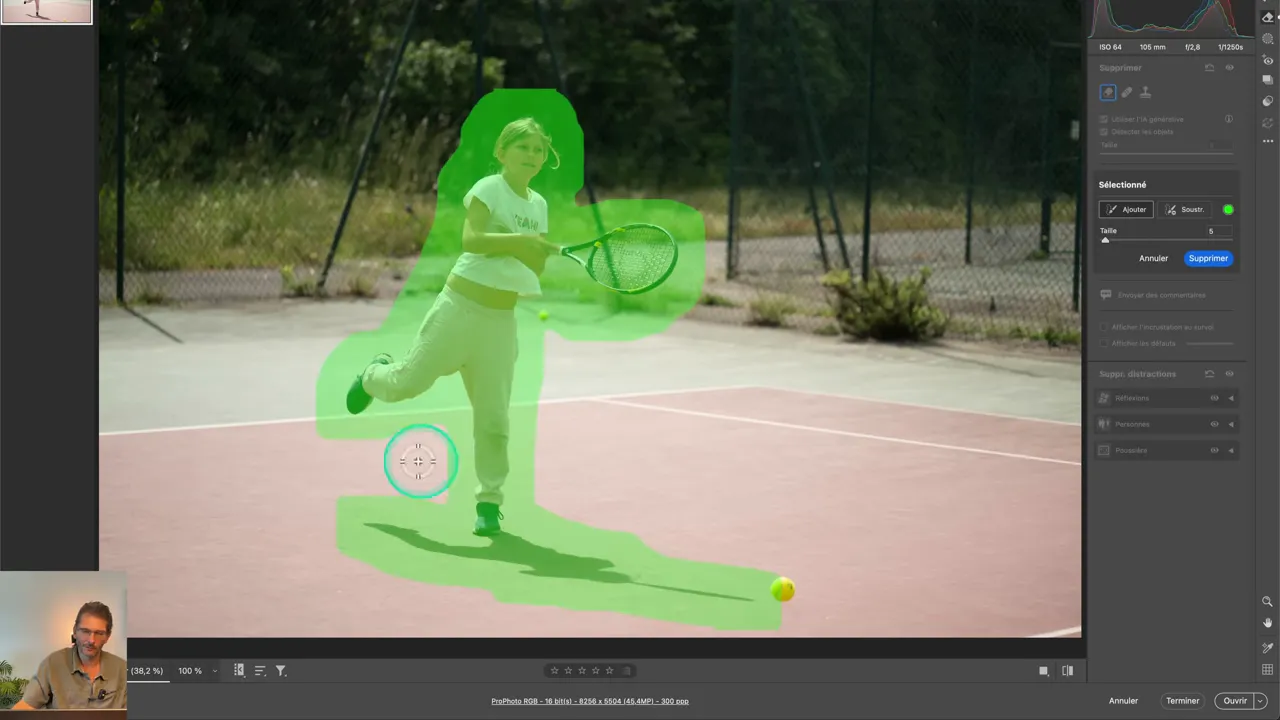
Cependant, l’efficacité dépend de la continuité visuelle du reflet ou de l’ombre : si le reflet est partiel ou discontinu, la détection peut échouer. Il est alors possible de compléter manuellement la sélection avec le pinceau.
En résumé
Cette fonction offre un gain de temps notable dans de nombreux cas, mais reste perfectible. La détection automatique est performante sur des zones bien définies, mais nécessite encore parfois une intervention manuelle pour un rendu optimal.
❄️ Détection automatique de la neige dans les scènes de paysage
Nouvel ajout discret mais prometteur dans Camera Raw 2026 : la détection automatique de la neige dans les paysages. Cette amélioration s’intègre directement dans l’outil Masquage → Paysage, qui devient de plus en plus intelligent.
À quoi ça sert ?
J’utilise ce masque pour des corrections ciblées :
- Baisser les hautes lumières sur la neige surexposée.
- Modifier la couleur pour refroidir ou réchauffer la neige selon l’ambiance.
🖥️ Nouveaux presets adaptatifs
Les nouveaux presets adaptatifs paysage accompagnent cette détection : plusieurs presets saisonniers offrent une base rapide pour développer l’image.
Camera Raw 2026 introduit donc huit nouveaux paramètres prédéfinis adaptatifs, selon la saison.
Ces presets peuvent constituer une excellente base de départ pour le traitement, en particulier en association avec le masque “Neige”.
📊 Réglage amélioré de la limite HDR
Parmi les nouveautés techniques de Camera Raw 2026, Adobe propose un réglage plus précis de la limite HDR, destiné aux photographes travaillant sur des écrans compatibles High Dynamic Range. Ce nouvel outil améliore le contrôle du rendu des hautes lumières dans un environnement HDR natif.
Une interface HDR plus lisible
Dès que Camera Raw détecte un affichage HDR actif, l’histogramme se divise en deux parties :
-
À gauche : la plage standard (SDR).
-
À droite : la zone HDR étendue, spécifique à la capacité maximale de votre écran.
Cette représentation permet de visualiser où commence la zone HDR dans votre image.
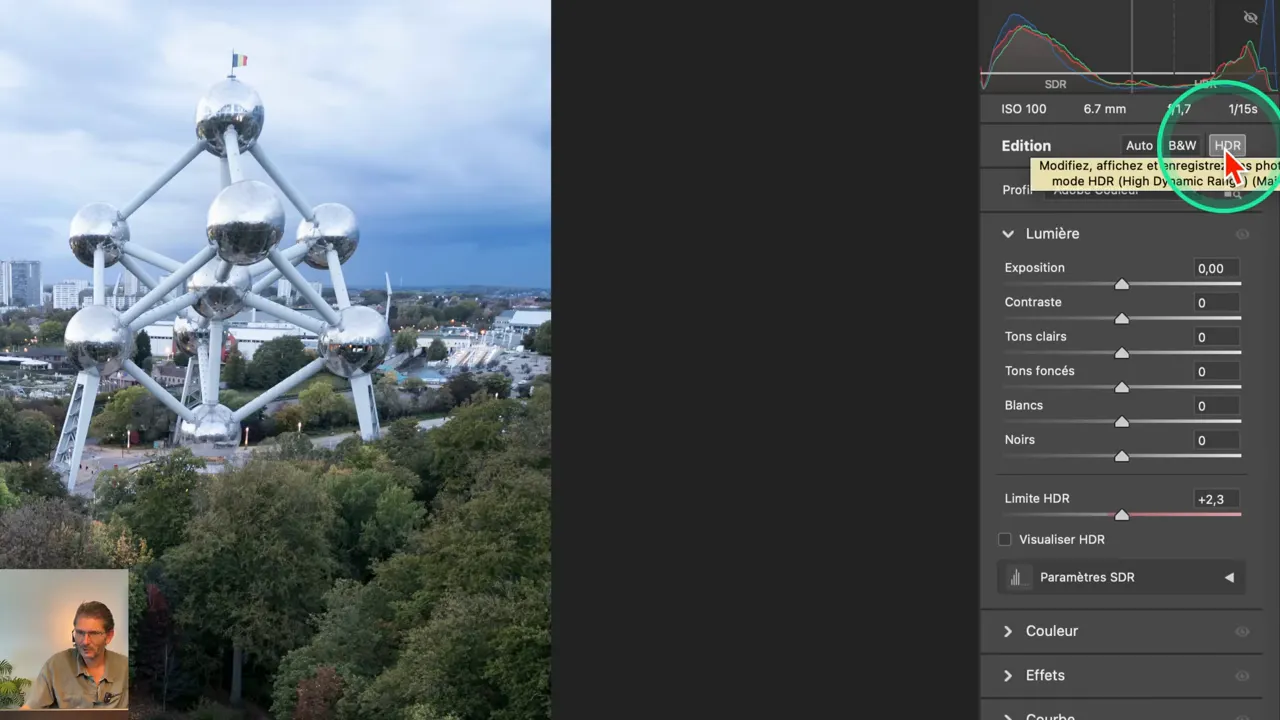
Nouvel outil : curseur de limite HDR
Le nouveau curseur de limite HDR vous permet de :
-
Ajuster manuellement la transition entre SDR et HDR.
-
Ou utiliser un raccourci : Shift + clic sur le curseur pour un réglage automatique basé sur votre écran.
Cette fonction tient compte de la capacité HDR spécifique de votre moniteur (ex. MacBook Pro HDR), et adapte dynamiquement l’histogramme.
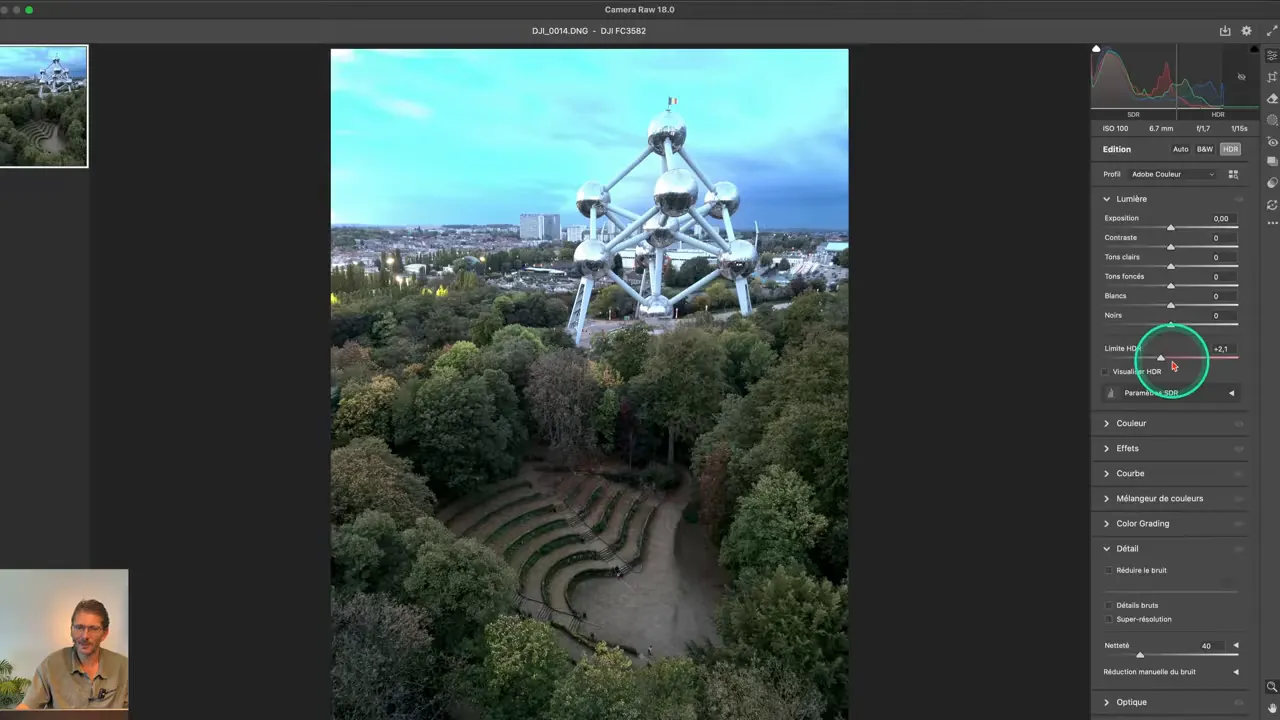
Une fonction utile pour un usage encore niche
Même si je ne travaille pas encore en HDR, cette fonctionnalité reste intéressante pour les photographes équipés d’un moniteur compatible, notamment en retouche de scènes à fort contraste ou paysages lumineux.
🧩 Photoshop Beta : nouveau modèle Firefly Fill & Expand
En dehors de Camera Raw 18, j’ai testé une nouveauté dans Photoshop Beta 27.2. Le développement génératif de remplissage et d’agrandissement utilise désormais un modèle appelé Firefly Fill & Expand qui est assez bluffant.
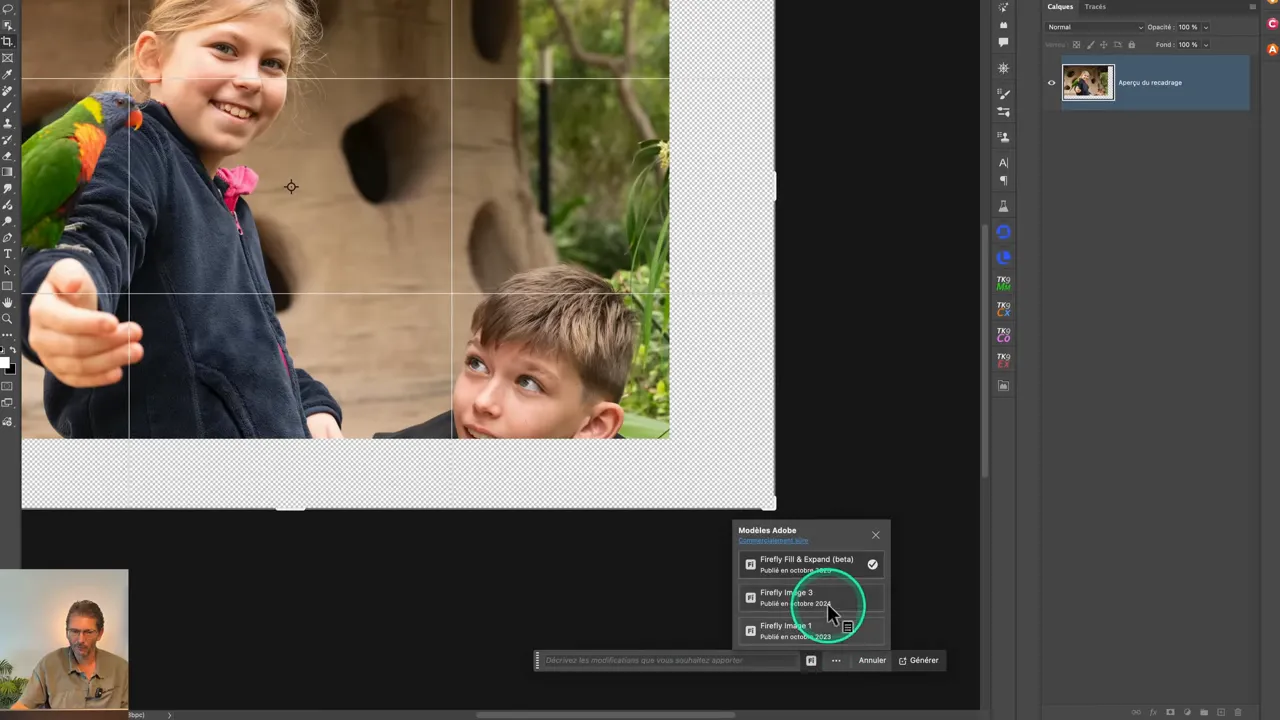
Comment utiliser Firefly Fill & Expand de Photoshop beta 27.2 ?
Dans Photoshop Beta :
-
Sélectionnez l’outil Recadrage.
-
Cochez l’option Développement génératif.
-
Agrandissez la zone à remplir.
-
Cliquez sur l’icône FI (modèle Firefly).
-
Choisissez Firefly Fill & Expand (Beta).
-
Cliquez sur Générer.
-
Évaluez les propositions.
Comparé à Firefly Image 3, le nouveau modèle génère des résultats plus précis pour des zones complexes comme un visage partiellement absent. Le modèle a été publié en octobre 2025 et apparaît par défaut en beta dans la version test.

Ce que j’ai constaté
Par rapport à Firefly Image 3 (ancien modèle de 2024), la différence est nette. Dans mon exemple, où la moitié du visage de mon fils est absente, le modèle Fill & Expand génère un résultat beaucoup plus précis et réaliste :
-
Les traits du visage sont mieux reconstitués.
-
Les détails comme les doigts sont plus cohérents.
-
Moins d’artefacts ou de proportions bizarres.
J’ai reproduit l’essai plusieurs fois, avec à chaque fois un rendu convaincant, fidèle à la physionomie réelle.
Un modèle à surveiller
Même s’il est encore en version Beta, Firefly Fill & Expand marque un bond en qualité dans le domaine du remplissage IA. Il ouvre des perspectives intéressantes pour la retouche de portraits, l’élargissement de cadrage ou la reconstitution de parties manquantes.
🔧 Récapitulatif des principaux outils et où les trouver
- Suppression des poussières : Suppression des distractions → Poussière.
- Suppression des reflets : Suppression des distractions → Réflexions (choisir Meilleur).
- Détecter ombres/reflets : Supprimer + cocher Détecter les objets.
- Détection neige : Masquage → Paysage → option Neige (apparait si présente).
- Limite HDR : Histogramme HDR → Shift-Clic sur le curseur pour réglage automatique.
- Remplissage génératif dans Photoshop Beta : Recadrage → Développement génératif → Firefly Fill & Expand.
🗝️ Conclusion
Les nouveautés 2026 de Camera Raw accélèrent plusieurs étapes du flux de travail : suppression des poussières, meilleure gestion des reflets, détection d’ombres et de neige, presets paysage et réglage HDR. Le nouveau modèle Firefly Fill & Expand dans Photoshop Beta améliore le développement génératif pour l’agrandissement et le remplissage.
Si vous utilisez Camera Raw, je propose un PDF gratuit regroupant 40 raccourcis clavier Camera Raw pour gagner en efficacité.
❓FAQ
Quelles sont les étapes pour utiliser la suppression automatique des poussières ?
Afficher l’outil supprimer, activer afficher les défauts, dans Suppression des distractions cliquer Poussière → Appliquer. Utiliser Alt/Option pour retirer manuellement des pastilles ou Alt + clic gauche + tirer pour supprimer un groupe.
La suppression des reflets utilise-t-elle le développement génératif ?
Non. La détection des reflets n’utilise pas de développement génératif pour remplacer les zones manquantes.
Comment inclure les ombres et reflets lors d’une suppression d’objet ?
Cocher Détecter les objets dans l’outil supprimer, tracer autour du sujet puis cliquer supprimer. Si la détection échoue, ajouter la zone manuellement avec le pinceau.
Quand la case Neige apparaît-elle dans l’outil Masquage ?
La case Neige s’affiche uniquement si Camera Raw détecte de la neige dans la scène.
Comment régler rapidement la limite HDR ?
Shift-Click sur le curseur limite HDR pour que Camera Raw ajuste automatiquement la limite à la capacité HDR de votre écran.
Quelle différence entre Firefly Image 3 et Firefly Fill & Expand ?
Firefly Fill & Expand est un modèle récent en beta (octobre 2025) conçu pour un remplissage et un agrandissement plus précis que Firefly Image 3.
Cette publication peut contenir des liens d’affiliation. Je peux toucher des commissions si vous cliquez sur mes liens et effectuez des achats. Ces revenus contribuent à la rédaction de mes articles, à la création de mes tutoriels, etc. Cependant, sachez que cela n’a pas d’impact sur mon avis et mes choix de produits.